Win10系统如何收集蓝屏日志
摘要:相信很多人都遇到过电脑蓝屏的问题,那么遇到蓝屏问题我们该如何解决呢?蓝屏的原因其实是有迹可循的,因为Windows系统默认是开启了内存转储的...
相信很多人都遇到过电脑蓝屏的问题,那么遇到蓝屏问题我们该如何解决呢?蓝屏的原因其实是有迹可循的,因为Windows系统默认是开启了内存转储的,蓝屏原因会自动生成dump后缀名的日志文件,我们可以通过获取dump日志文件来分析蓝屏原因,从而解决问题。那么win10系统如何获取这些dump日志文件呢?
方法如下:
1、首先确认下内存转储功能是否开启,按Win+R键,打开运行,输入sysdm.cpl,点击确定;
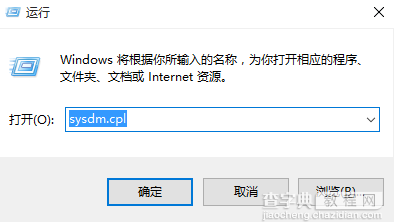
2、在系统属性页面中,切换至“高级”项,点击启动和故障恢复下的“设置”按钮;
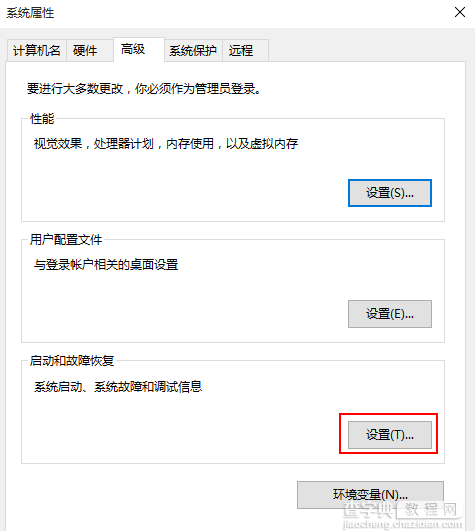
3、下面红框的状态表示内存转储功能是开启的状态;
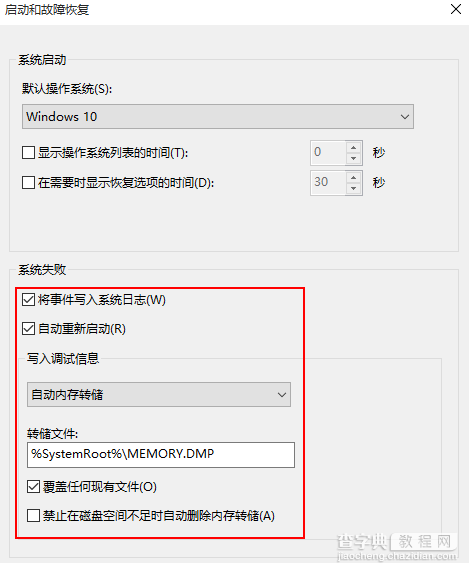
4、确认内存转储开启后,打开路径C:WindowsMinidump,在Minidump文件夹下就可以找到历次蓝屏所生成的dump文件。
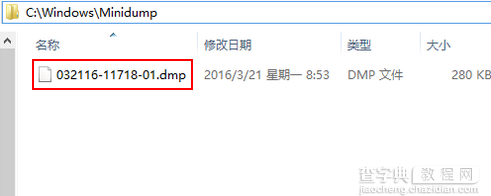
【Win10系统如何收集蓝屏日志】相关文章:
上一篇:
Win10笔记本键盘按键错乱怎么办
下一篇:
如何打开win10个性化菜单
